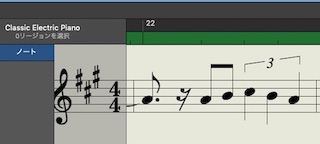
Garage Band
楽譜(入力元) 起動 初期設定 エディタ選択 入力初期化 コマンドキー
キーボード表示 ピアノロール表示 スコア(楽譜)表示 楽譜の印刷
はじめに


この説明は,アップルのパソコンに付属している(あるいは無料でダウンロードする)GarageBand へのメロディ譜(ピアノ譜のメロディ部分など)の入力と楽譜の印刷,また,移調楽器であるアルトサックス Eb への転調とその楽譜の印刷のみを説明しています.
Apple のオンラインの説明を参考しましたが,始めて使ったとき,「〜機能」や「〜ウインドウ」など,一体何を示すのか,そしてそれがどこにあるのか分かりませんでした.
私の方法をシェアしますが,アプリについて全く情報がない状態で試行錯誤で行っているので,最適な方法でないかもしれません.もっと効率よく処理する方法があると思いますが,目的は達しているので良しとします.
操作で一番重要な音符の入力は,コマンドキーを押しながらマウスクリックで行います.
場所を間違った場合,音符上にマウスポインターを置きクリックしたまま,上下の移動(ドラッグ)しクリックを解除できるので,間違いを恐れずに進んでいくと良いと思います.
(2020/11/07)最初の公開時に,短調の曲を長調として扱っていたので,修正しました.以前の場合,b,# の数は一緒ですが,一部の音符は変な音になります.
My Tips: 移調の必要性について 他の楽器に合わせる必要がない(ソロ演奏)であれば,指使いが難しくなる#が5つも付くような調に移調し不完全な演奏をするより,演奏しやすい調にすれば良いと思います(カラオケでキーを変えて歌うのと一緒).
キーボード表示 ピアノロール表示 スコア(楽譜)表示 楽譜の印刷
楽譜(入力元)
アルトサックス用の楽譜は,既に アルトサックス Eb 用になっていますが,通常の楽譜は移調楽器で利用するには,,その楽器用に移調する必要がある場合があります(他の楽器と合わせる場合など).
例えば,日本の懐かしい曲を集めたピアノ用の楽譜を,GarageBand を利用してアルトサックス用に移調し,綺麗にプリントし演奏に利用することができます.
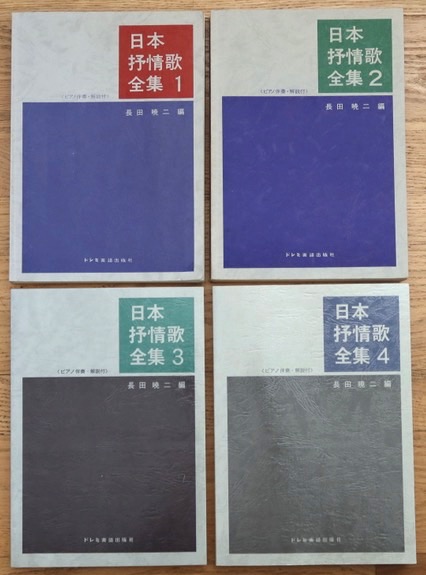
(写真)日本抒情歌全集1〜4(1: 200曲, 2: 200曲, 3: 160曲, 4: 142曲)まで.昭和のポップスもあります( → 記事「ピアノ・楽器 楽譜」).
この楽譜で,ピアノを弾きながら歌ったり,ピアノの伴奏と移調した楽譜によりアルトサックスを合わせたりすることができます.
キーボード表示 ピアノロール表示 スコア(楽譜)表示 楽譜の印刷
GarageBand起動
アプリのアイコンをクリックし,空のプロジェクトを選択します.
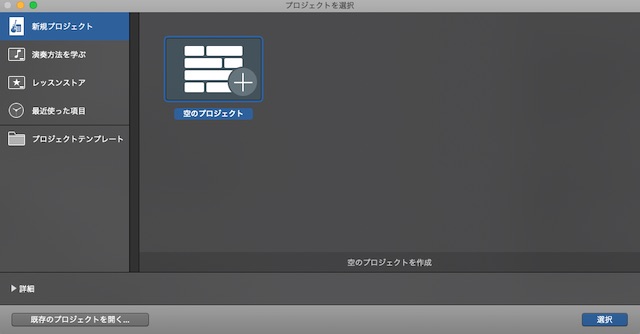
トラックのタイプは「ソフトウエア音源」(パソコン内で疑似楽器の音を再現する)を選択します.
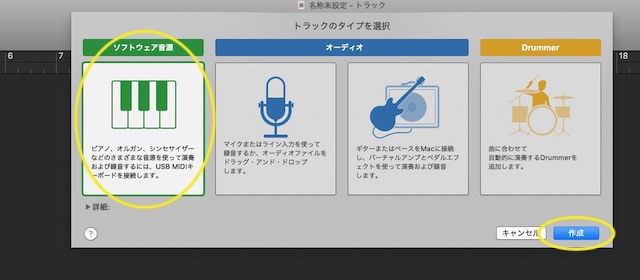
キーボード表示 ピアノロール表示 スコア(楽譜)表示 楽譜の印刷
初期設定(拍子,調,テンポの設定)
譜面再生ボタン(右矢印).巻き戻しボタン(縦線付きの左矢印)をよく利用します.
「ループボタン」は「録音ボタン」(赤丸)の右隣にあります.

楽譜(入力元) 起動 初期設定 入力初期化 音符の入力 エディタ選択
キーボード表示 ピアノロール表示 スコア(楽譜)表示 楽譜の印刷
エディタを選択
エディタを選択することで,ピアノロールとスコア(楽譜)を表示します.

音の確認には,別ウインドウで表示されるキーボードをマウスでクリック
矢印はドの音(C)

キーボード表示 ピアノロール表示 スコア(楽譜)表示 楽譜の印刷
入力初期化
ソフト起動後に録音ボタンを押し,何でも良いのでキーボードで音を入力します.
入力後,マススで選択し削除します.
→ 曲の全てをキーボードで入力できる場合は,入力してしまって,その後調整すると作業時間が短縮できます.
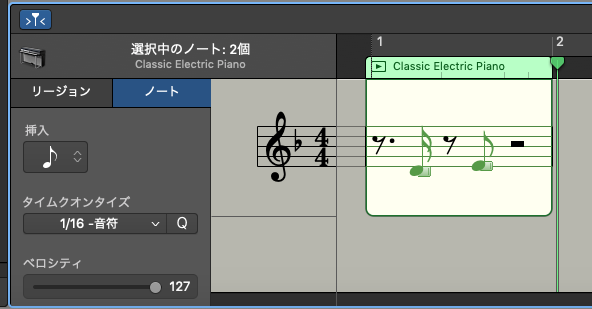
コマンドキー(音符入力)

音符の入力
音符の種類の選択
「ノート」を選択し,下のキャプチャ図の黄色い矢印をマウスでクリックし音符の種類を選択します.
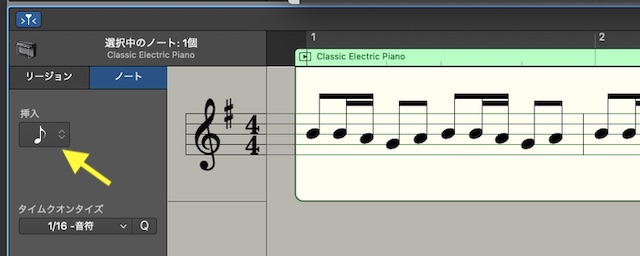
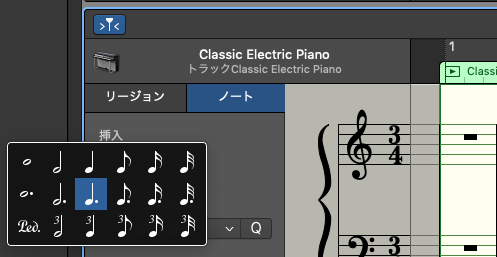
音符の入力は,楽譜上で,コマンドキーを押しながらマウスクリック
キーボード表示 ピアノロール表示 スコア(楽譜)表示 楽譜の印刷
キーボード表示
キーボードが表示されない場合,画面の一番上のメニュー 「ウインドウ」から「キーボード表示」を選択
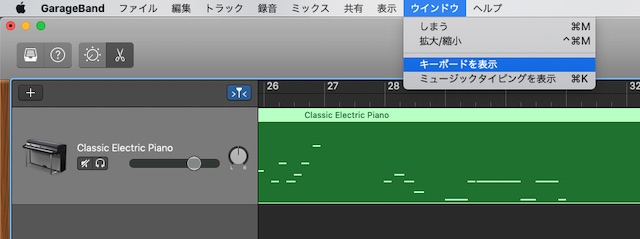
もし,下のキャプチャ図の「ミュージックタイピング」が表示されていたら,キーボードアイコン(黄色い矢印)をクリックし,キーボードに表示変更します.

外付け MIDI キーボード(最近は MIDIアダプターでなく,汎用性のあるUSB 接続可能なものが多いです)を接続して入力する手もあります.
(画面に表示される「ソフトウエアキーボード」をマウスでクリックすると音が出るので,和音を引くとかしなければ不要です)
→ 記事「小型の MIDI キーボード」

キーボード表示 ピアノロール表示 スコア(楽譜)表示 楽譜の印刷
ピアノロール表示
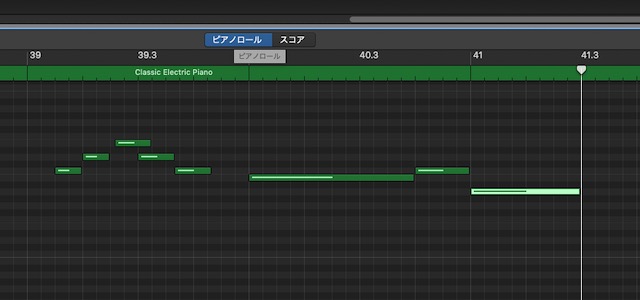
ピアノロールは,音の高さ(ドレミ)や長さの調整をするとき,複数の音符をコピーペーストするときに便利です.
似たようなフレーズ部分はまとめてコピー,ペーストし効率よく音符を入力し時間短縮できます.
音が違っていても,コピー後にマウスで正しい落とし移動すれば大丈夫.
コピーした音符を貼り付けるときは,縦線の次にコピーされるので,縦線をコピー先に移動(黄色い矢印)しておくことを忘れずに.
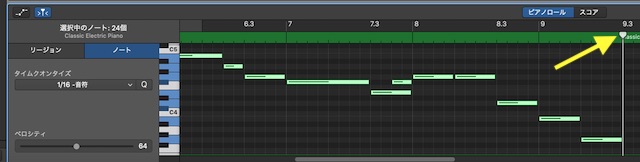
キーボード表示 ピアノロール表示 スコア(楽譜)表示 楽譜の印刷
楽譜表示
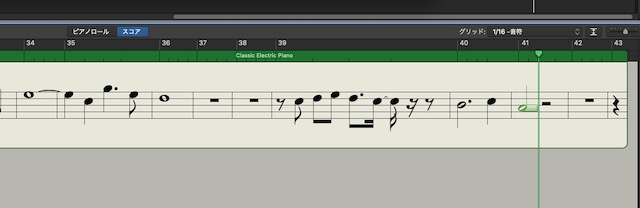
楽譜,ピアノロールの表示エリアの拡大・縮小
矢印のボタンをクリック(左),スライド(右)することで,譜面の拡大・縮小します.
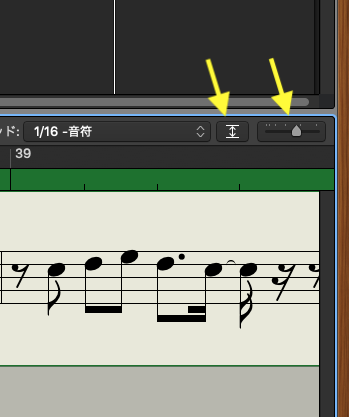
ループ設定・譜面入力可能エリアの拡張
ループ(黄色の矢印)
マウスでクリックすると ON, OFF を変更できます.ON にすると指定されたエリアを繰り返し再生します.
ループが ON になっていると,そのループエリア部分しか再生(右矢印ボタン)して聞くことができないので注意(私は一番最初,このループボタンが ON になっいて,「ループ」機能の GarageBand の概念を知らず,しばらく解決できませんでした.).
譜面入力可能エリアの拡張(オレンジ色の矢印)
マウスでクリックしながら緑色のエイアを右に伸ばしクリック解除で,譜面入力可能エリアが増えます.
→ このエリア外では音符が入力できません(これも解決まで時間を要しました).
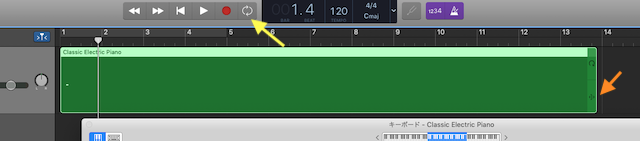
キーボード表示 ピアノロール表示 スコア(楽譜)表示 楽譜の印刷
五度圏
移調では,この五度圏の図が参考になります.
アルトサックスの場合
(1)ピアノ譜などで,何調か確認.b(フラッド) #(シャープ) の数を確認し,五度圏の図を見ると分かります.
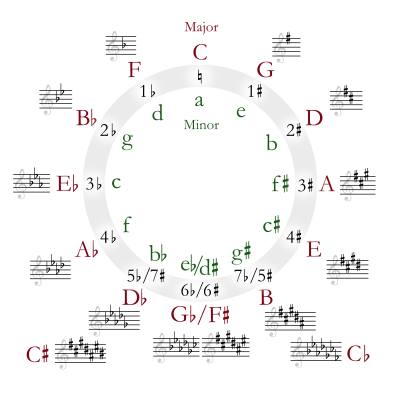
(注意)円の外側は Major(長調),内側は Minor (短調)に対応します.
叙情的な曲の多くは短調なので,例えば,b,# が付かない場合 A minor となります.
(出典) ウイキペディア 「五度圏」
(2)ピアノなど C → アルトサックス Eb に移調するには, Eb - C = 3半音なので,
C → A, Db → Bb, D → B
Eb → C, E → Db, F → D
F# → Eb, G → E, Ab → F
A → F#, Bb → G, B → Ab
となります.この対応関係は,長調,短調,共通です.
この結果を,上の五度圏図に対応させると,b や # がいくつ付くか分かります.
アルトサックスの移調は #を3個加える法則
アルトサックスでは,3半音変化させることから,元の b, # に対し,常に # を3つ加えると覚えるのもいいようです.
b - # = 0 (ニュートラル)になるルールとすると..,
例えば b 1つの F調 の場合,# を3つ加えると,b - # - # - # = # 2個(D調)となります.
キーボード表示 ピアノロール表示 スコア(楽譜)表示 楽譜の印刷
移調
Garage Band での移調は,とても簡単!
F の調の部分をD に変更するだけで,譜面が書き換わります.
D(短調)の部分をB(短調)に変更するだけで,譜面が書き換わります.
(例1) 月の砂漠, 佐々木すぐる作曲, D短調 (間違い F調は長調)の場合
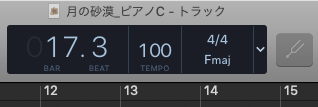 間違い → 実際は D minor です
間違い → 実際は D minor です
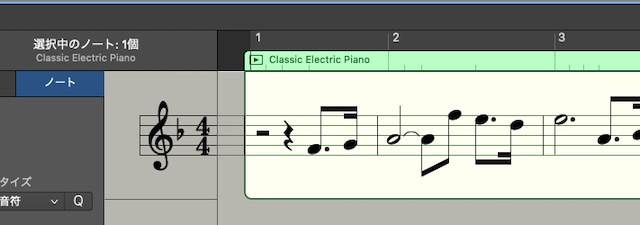
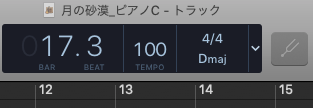 間違い → 実際は B minor です
間違い → 実際は B minor です
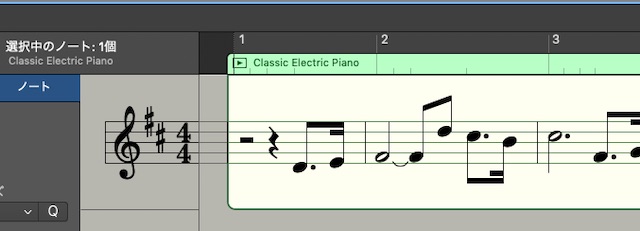
b 一個が #が2個になりました.
上で紹介した,「アルトサックスの移調は #を3個加える」法則から導かれる,b + # + # + # = #2個 通りです.
さらに1オクターブ上げる場合
吹きにくそうなので,1オクターブ上げる.
音符を選択(コマンド+Aキー で全選択)
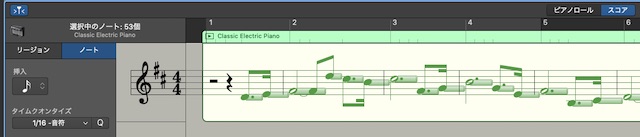
マウスでどこかの音符をクリックしながら上に移動し,1オクターブ上がったらところで離す(下のミから上のミへ)
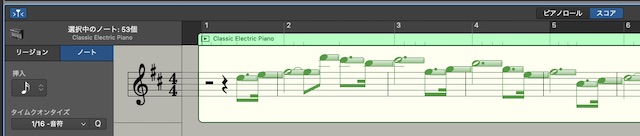
離すと音符の選択が外れます.

(例2)アナザー・スカイ/Another Sky,作曲:葉加瀬太郎, Aminor調(長調の場合C調)の場合
ピアノのメロディ譜は C調(b, # 無し)になっているので,3半音下げるとA調がアルトサックス用(Eb)の楽譜になります.
「アルトサックスの移調は #を3個加える」法則から,ニュートラル(b # 無し) + # + # + # = #3個です.
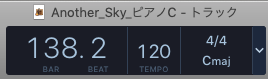 間違い → 実際は A minor です.(Cmajは長調の場合です)
間違い → 実際は A minor です.(Cmajは長調の場合です)
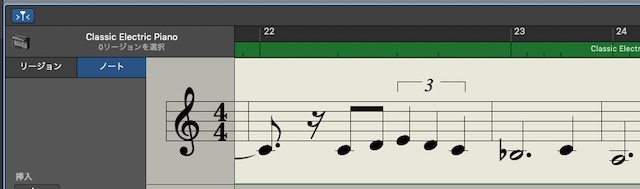
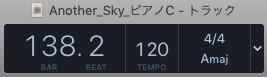 間違い → 実際は F# minor です.(Amajは長調の場合です)
間違い → 実際は F# minor です.(Amajは長調の場合です)
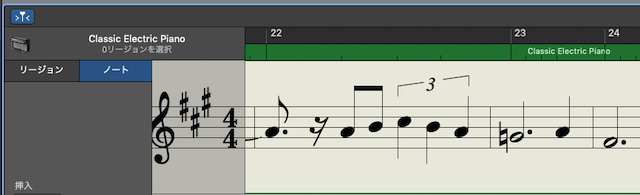
(例)移調例リスト
曲目 (参考 抒情歌全集No, ページ,通し番号) ピアノ・メロディ調 → アルトサックスEb調
SAY YES (叙4 P.414 No.660) bbb Cマイナー → Aマイナー (b# 無し)
Another Sky ーーーーーーーー (b# 無し)Aマイナー → F#マイナー ###
通りゃんせ (叙1 P.160 No. 72) b Dマイナー → Bマイナー ##
月の砂漠 (叙1 P.77 No. 30) b Dマイナー → Bマイナー ##
手のひらを太陽に(叙2 P.220 No. 293) ### Cマイナー → Aマイナー (b# 無し)
ちいさい秋みつけた(叙1 P.372 No. 153 ) # Eマイナー → C#マイナー ####
紅葉 (叙1 P.94 No. 39) b Dマイナー → Bマイナー ##
(調の隣の b, # はフラッド,シャープの個数)
キーボード表示 ピアノロール表示 スコア(楽譜)表示 楽譜の印刷
楽譜の印刷
画面の一番上のメニュー 「ファイル」から「プリント」を選択
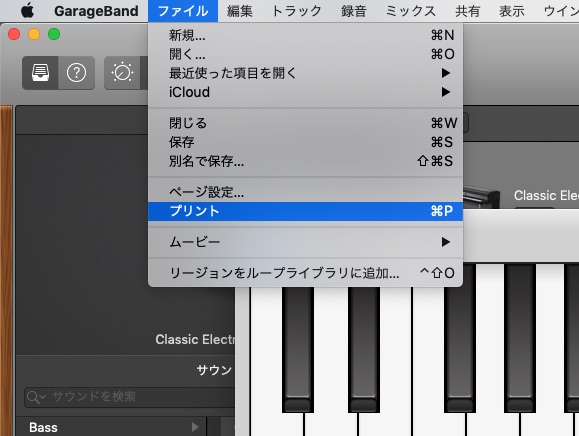
下の図は,「サンプルファイル」で公開している印刷用の楽譜 PDF ファイルをキャプチャしたものです.

キーボード表示 ピアノロール表示 スコア(楽譜)表示 楽譜の印刷
サンプルファイル(GarageBand .band ファイル,楽譜PDFファイル)
ここでは,GarageBand のサンプルとして,アメリカ国歌 The Star Spangled Banner のプロジェクトファイル(.band),楽譜印刷用PDFファイルを公開します.
アメリカ国歌 The Star Spangled Banner アルトサックス Eb
アプリ: アップル Garageband 10.3.5
GarageBand プロジェクトファイル(zip 圧縮済)
ファイル名: garageband_the_star_spangled_banner_altosax_eb.band.zip
ファイルサイス: 235KB
GarageBand プロジェクトから印刷した楽譜(印刷データをPDF保存)
ファイル名: garageband_the_star_spangled_banner_altosax_eb.pdf
ファイルサイズ: 50KB
歌詞は 記事「星条旗 The Star-Spangled Banner アメリカ国歌 Anthem」にあります.
キーボード表示 ピアノロール表示 スコア(楽譜)表示 楽譜の印刷
PDF保存(印刷時にPDFへ保存を選択)した楽譜をタブレットへ
楽譜印刷時に PDF へ保存を選択しPDFファイルにすると,タブレットで楽譜を見ることができ,楽譜の持ち歩きが容易になります.
自分で購入した楽譜はスキャンして PDFファイルにしてタブレット内に追加できます.
ページの移動は素早く,指でサッとページ移動できます.
ただし,10インチの画面でもちょっと小さく感じます.
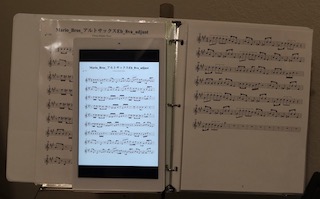
(写真) Gageband で作成した Mario Bros の楽譜(アルトサックスEb移調)のレターサイズ印刷版(バインダー内)と fire タブレット 10インチのPDF楽譜を表示した画面.
→ 詳細記事「アマゾン Fire タブレット 10インチ」
(アマゾン ジャパン) 書籍 「日本抒情歌全集 (1) (ピアノ伴奏・解説付)」(楽譜)
長田 暁ニ (編集) 全シリーズ揃えました.ピアノだけでなく,メロディ譜をガレージバンドに入力し転調利用にも
(アマゾン ジャパン) 書籍 「アルトサックス スタンダード100曲選」(楽譜)
内桶 好之 (監修) さまざまなジャンルの曲を網羅した勧めの1冊
関連記事
「マーチングバンド (移調楽器)」




